iPhone5SE怎么群发短信呢?相信很多用户可能还不太清楚苹果5SE如何群发短信的,接下来,小编就为你分享一下iPhone5SE群发短信的技巧,一起来看看吧。

方法一
1、如下图所示,打开苹果手机上的信息应用后,点击右上角的【编写】按钮,创建一条新的短信。

2、接下来在新信息中,可以点击右上方的 + 按钮,从当前手机的通讯录选择联系人,如图所示
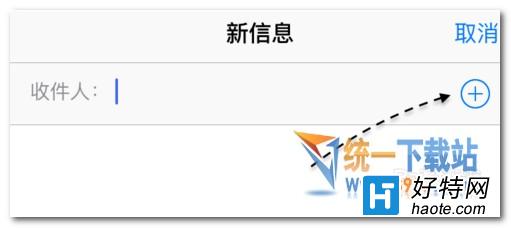
3、在通讯录中选择好了联系人以后,然后点击想要发送的电话号码,如图所示

4、另外还可以在收件人一栏,直接输入想要发送信息人的姓或名,然后系统会自动列出相应人员的名字,点击即可选择。
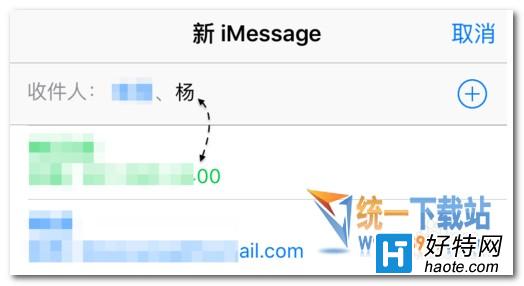
5、按照上面的方法来操作,即可同时添加多个联系人,群发短信了。如下图所示,当群发信息以后,系统会自动把这些人加入到一个短信的群组对话中。

方法二
1、对于中国的用户而言,可能好多人会不太喜欢系统自带的短信群发操作,如果是这样的话,还可以选择使用一些第三方通讯类软件。这里以微信电话本为例,可以前往 App Store 中下载,如图所示

2、下载安装成功以后,可以直接通过微信来登录,非常方便。进入微信电话本以后,在通讯录列表中,先点击左上角的【选择】按钮,如下图所示

3、接下来可以在通讯录中,一次性选择多个想要发送信息的联系人,然后再点击左下角的【短信】按钮。

4、随后软件会自动把这些联系人添加到群发短信的收件人一栏,就可以开始输入短信内容,群发信息了。
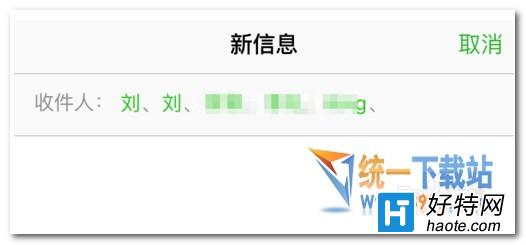
小编推荐
视频推荐
更多 手游风云榜
更多 资讯阅读
更多 -

- 使用Blender生成城市模型
- 教程 2024-12-05
-

- 全球气象数据ERA5的下载方法
- 教程 2024-12-05
-

- Xpath解析及其语法
- 教程 2024-12-04
-

- 机器学习:神经网络构建(下)
- 教程 2024-12-04
-

- 华为Mate品牌盛典:HarmonyOS NEXT加持下游戏性能得到充分释放
- 教程 2024-12-03
-

- 实现对象集合与DataTable的相互转换
- 教程 2024-12-02
-

- 硬盘的基本知识与选购指南
- 教程 2024-12-01
-

- 如何在中国移动改变低价套餐
- 教程 2024-11-30
-

- 鸿蒙NEXT元服务:论如何免费快速上架作品
- 教程 2024-11-29
-

- 丰巢快递小程序软件广告推荐关闭方法
- 教程 2024-11-27
-

- 如何在ArcMap软件中进行栅格图像重采样操作
- 教程 2024-11-26
-

- 算法与数据结构 1 - 模拟
- 教程 2024-11-26






























